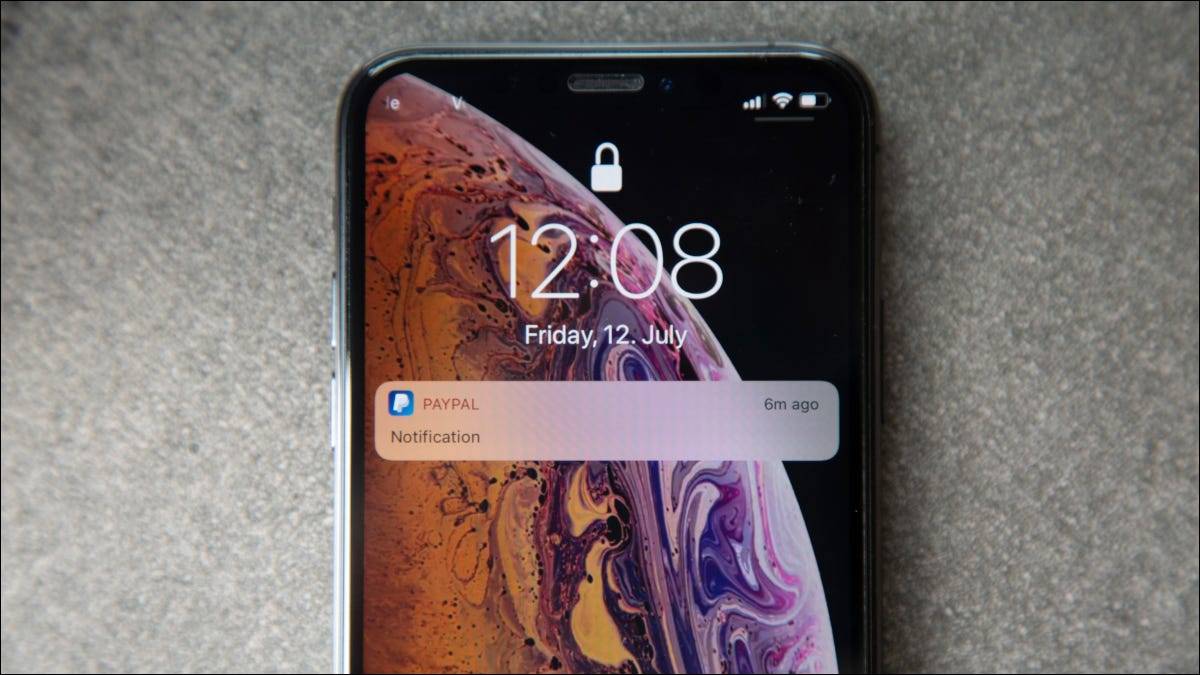
您的iPhone 通知没有按预期工作吗?以下是如何检查您是否已正确设置它们、如何解决软件问题以及了解其他可能出现的问题。
确保启用通知
iPhone 通知是在每个应用程序的基础上启用的。每个应用程序都必须请求显示通知的权限,然后您通过弹出窗口授予这些权限。有时您可能会错误地拒绝许可,有时应用程序可能永远不会请求所需的许可,从而导致它们不出现。
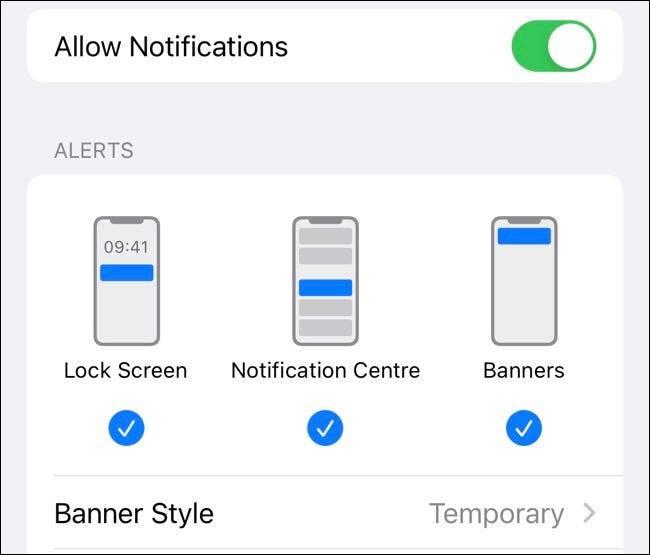
您可以纠正此行为并确保在“设置”>“通知”下启用(或禁用,如果您愿意)通知。向下滚动到有问题的应用程序,然后启用“允许通知”并确保在您想要的任何位置启用警报:在锁定屏幕上、通知中心以及屏幕顶部的下拉横幅中。
您可以在临时或永久横幅样式之间进行选择,后者需要您手动关闭它。如果您不想错过来自特定应用的通知,这会很方便。您还可以启用或禁用“通知分组”,它将类似的通知收集到一个可扩展的堆栈中。
检查焦点或请勿打扰模式
通过从屏幕右上角向下滑动(或在仍有 Home 按钮的 iPhone 机型上从底部向上滑动),可以在控制中心找到焦点模式。点击和“专注”查看可供您使用的不同模式:勿扰模式、个人模式、工作模式和睡眠模式。
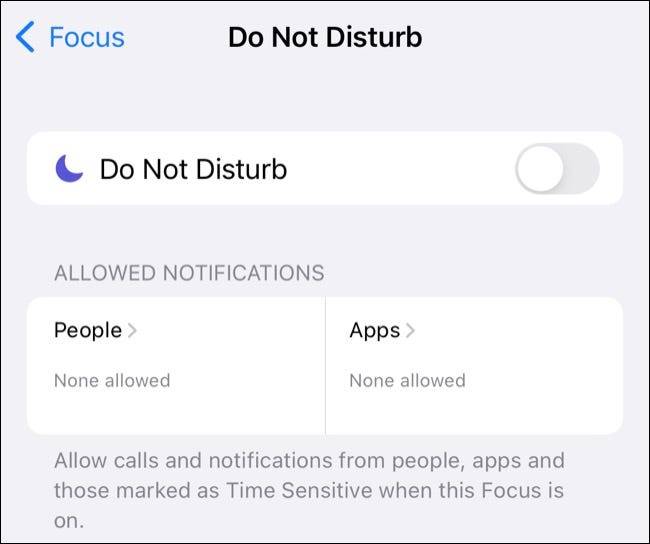
这些模式可能会干扰通知传递,因此如果您想接收所有通知,请务必将其关闭。如果您发现专注模式在工作或学习时很有用,但希望将某些联系人和应用程序列入白名单,请前往设置 > 专注并设置您想要的模式。
这使您可以从禁用社交媒体或游戏中分散注意力的通知中获益,同时仍然能够向朋友和家人发送消息或接听电话。
禁用通知摘要
通知摘要是一项将“非紧急”通知捆绑在一起并在您选择的更方便的时间将它们作为摘要发送的功能。启用此模式后,您不会立即看到某些通知,但您仍会收到电话和消息。
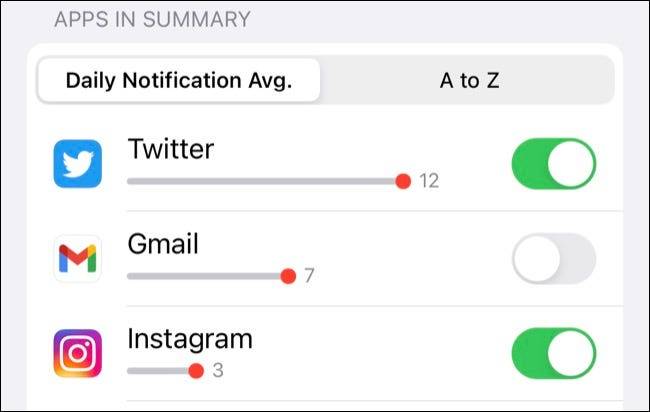
当您首次设置该功能时,您的 iPhone 会建议那些通知特别繁重的应用程序。您可以在“设置”>“通知”>“计划摘要”下禁用或重新配置该功能。
重新启动您的设备
如果“设置”>“通知”菜单中的一切似乎都正确,则可能是软件问题造成的。尝试重新启动您的 iPhone,看看这是否能解决问题。
没有互联网连接当然会影响您接收通知的能力,因此您可以使用 Safari 等应用程序检查这一点(如果没有,请尝试禁用 Wi-Fi 并使用蜂窝网络)。
为通知声音取消 iPhone 静音
如果您看到通知但未听到通知,则您的 iPhone 可能已静音。您可以 使用设备左侧的拨动开关取消 iPhone 静音(如果您以纵向模式查看它,请正面朝上)。
传入通知的音量由您的铃声音量决定。您可以使用“设置”>“声音和触觉”下的滑块更改此设置,并修改短信、新邮件和提醒等通知的默认警报声音。
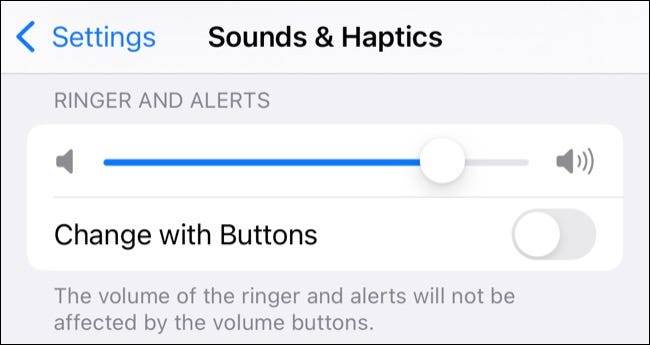
确保在“设置”>“通知”下为您想要发出警报的任何应用程序启用“声音”也很重要(默认情况下会启用)。
检查应用程序是否应该受到责备
您使用的应用程序或服务可能是问题的罪魁祸首。这可能是由您设备上的本地软件错误引起的,或者是由特别影响服务的中断引起的。您可以尝试杀死该应用程序并在您的 iPhone 上重新启动它,看看是否有帮助。
您还可以通过启动 App Store,点击您的用户图标,然后向下滚动到更新部分来检查应用程序可能有待处理的任何更新。点击应用旁边的“更新”以立即下载并应用更新。如果问题仍然存在,您可以删除该应用程序,然后从 App Store 重新下载,看看是否有帮助。
如果您收到一些应用程序通知但不是全部,那么您在应用程序内配置通知的方式可能是罪魁祸首。某些应用程序,例如 Twitter,允许您准确配置您想要查看的通知。例如,您可以查看来自某些帐户的每条推文,同时排除提及或直接消息。
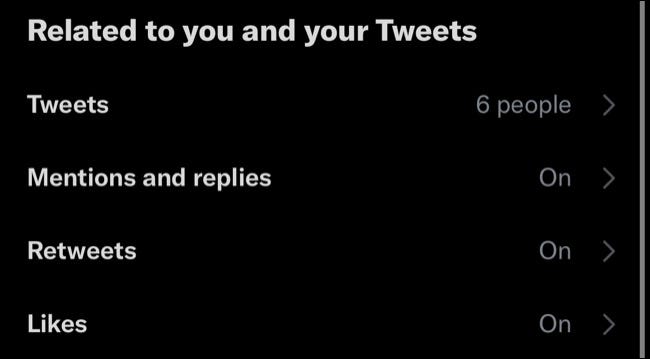
您将需要深入了解应用程序的设置以更改通知的设置方式,并且每个应用程序的处理方式都会略有不同。
获取 Gmail 应用
如果您使用 iOS 的默认邮件应用程序,您将不会收到标准 Gmail 帐户的推送通知。这是因为 Google 将此功能限制为Gmail iPhone 应用程序。如果您重视 Google 电子邮件帐户的即时提醒,那么这就是您需要使用的应用程序。
您可以在“设置”>“邮件”>“帐户”下设置 iOS 邮件应用程序检查新邮件的“获取”时间段。
启用快捷方式通知
Shortcuts 是一款可让您创建节省时间的工作流程和自动化的应用程序。其中包括接收某些触发器的通知,例如在日落时或识别到某种声音时。
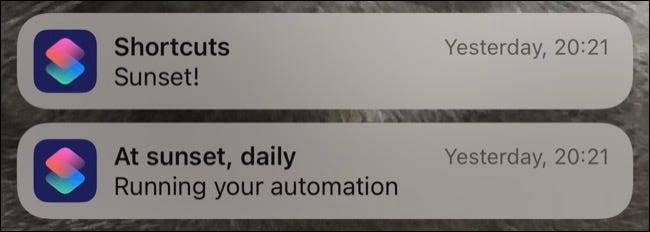
要确保这些通知(和其他自动化)正常工作,请启动快捷方式并点击“自动化”选项卡,然后点击您要编辑的自动化。确保“启用此自动化”已打开,“运行前询问”已关闭。不幸的是,目前无法禁用“运行自动化”通知。
通知可能会分散您的注意力并消耗您的电池电量。如果您感到不知所措,禁用 iPhone 通知可能是一个不错的选择,并且使用“通知摘要”功能以设定的时间间隔发送内容也可能很好。
未经允许不得转载:表盘吧 » iPhone 通知不起作用?8 修复

